【STK11官方Tutorial学习笔记】Lesson12: 体积任务
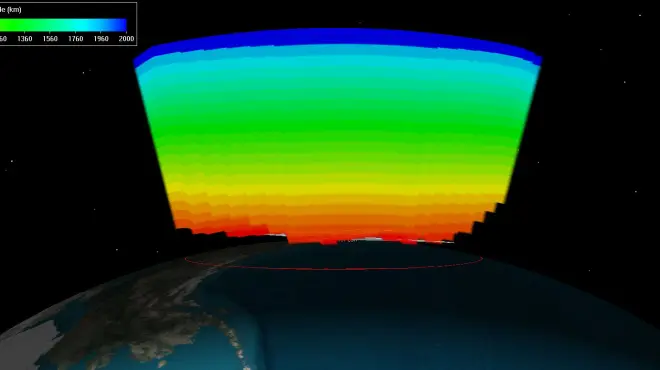
Lesson 12-1 Volumetrics Task

本节任务:构建操作区域 (Build an Area of Operations)
创建新场景
打开 STK 软件,点击创建新场景。
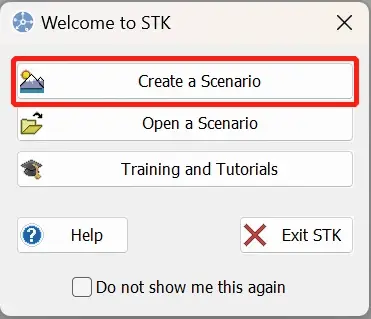
2. 在新场景向导中:
设置场景名称为:STK_Volumetrics
保持默认的开始时间,设置结束时间为+1sec
3. 点击OK

启用地形分析
在本实验中不需要用到时间线窗口。首先关掉时间线窗口,然后最大化3D地图窗口,点击保存场景。

STK支持在联网和非联网条件下导入地形。
1. 在联网条件下
右键对象浏览器中的场景,单击属性。
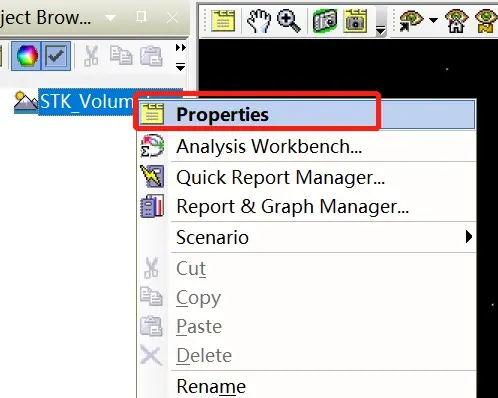
点击 Basic > Terrain。确保 Use terrain server for analyses 处于勾选状态。勾选 Azimuth/Elevation Mask 选项。单击 OK。

2. 在非联网条件下
点击 View > Globe Manager

在 Globe Manager 中点击 Add Terrain/Imagery 按钮

更改文件夹路径为 \AGI\STK11\Data\Resources\stktraining\imagery。点击StHelens_Training.pdtt,点击 Add。在新弹出的窗口中点击 Yes。

定义操作区域
点击 Insert > New
插入对象选择 Area Target,插入方式选择 Area Target Wizard。点击 Insert。
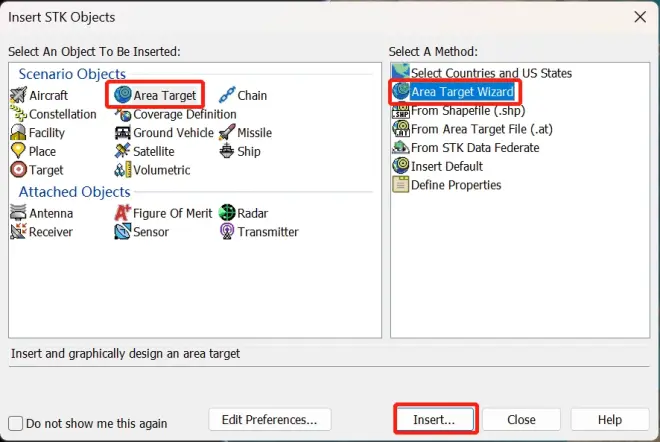
3. 设置名称为 OperationArea。将区域类型选择为椭圆形 (Ellipse)。将半长轴 (Semi-Major Axis) 更改为 1500 km。将半短轴 (Semi-Minor Axis) 更改为 1500 km。设置中心点纬度 (Latitude) 为 46.6,经度 (Longitude) 为-122.3。点击 OK。
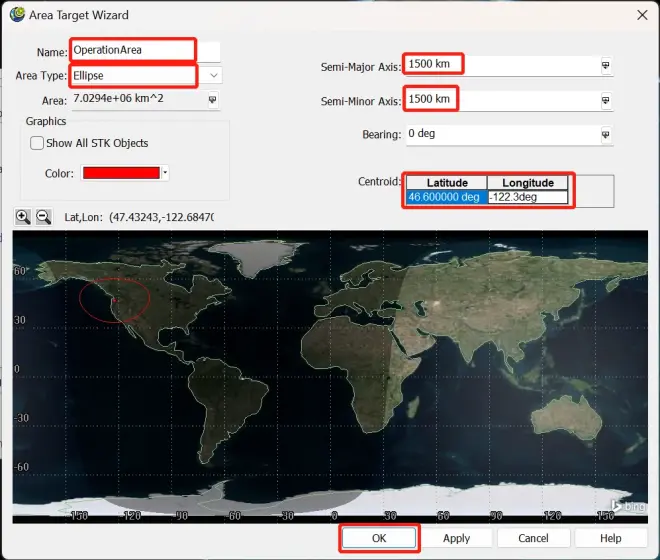
插入地点对象
点击 Insert > New。插入对象选择 Place,插入方式选择 From City Database。

2. 在数据库中,输入名称为 morton,点击 Search。在返回的结果中,选择位于 Washington 的 Morton。点击 Insert。

3. 关闭之前的窗口。在对象浏览器中右键 Morton,点击属性。

4. 点击 Basic > Position。确保 Use terrain data 处于选中状态。设置离地高度为 20 ft。点击 Apply。

5. 点击 Basic > AzEIMask。使用 Terrain Data,勾选 Use Mask for Access Constraint 选项。点击 Apply。点击 OK。此时可以聚焦 (zoom to) 到 Morton,查看该区域的地形情况。

插入传感器
点击 Insert > New。插入对象选择 Sensor,插入方式选择 Insert Default。点击 Insert。

2. 在选择对象窗口中,点击 Morton。点击 OK。

3. 打开传感器对象的属性。右键 Sensor1,点击 Properties。

4. 修改传感器类型为 Complex Conic。将圆锥外半角修改为 180 deg。点击 Apply。

5. 点击 Constraints > Basic。勾选 Az-EI Mask 选项,点击 Apply。

6. 点击 2D Graphics > Projection。在视野栏中勾选 Use Constraints,选中 AzEIMask。点击 Apply。
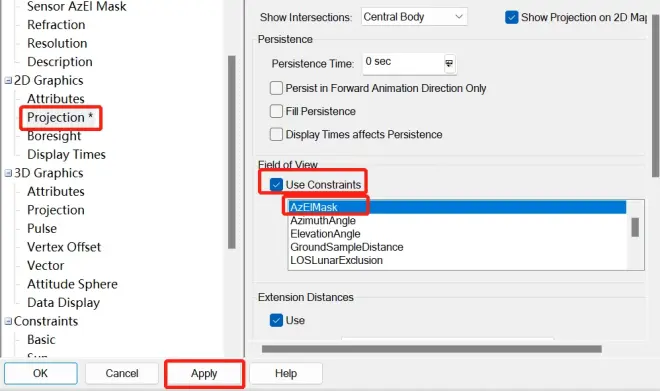
7. 点击 3D Graphics > Projection。将空间投影 (Space Projection) 修改为 50 km。点击 OK。

在 3D 地图中调整视角,可查看传感器的形态。

Lesson 12-2 Volumetrics Task2
对应官方文档:STK - Build a Volumetric Object (agi.com)
对应b站视频:Lesson 12-2 Volumetrics Task 2_哔哩哔哩_bilibili
本节任务:为体积对象创建组件 (Create Components for the Volumetric Object)
插入体积对象
点击 Insert > New。插入对象选择 Volumetric,插入方式选择 Insert Default。
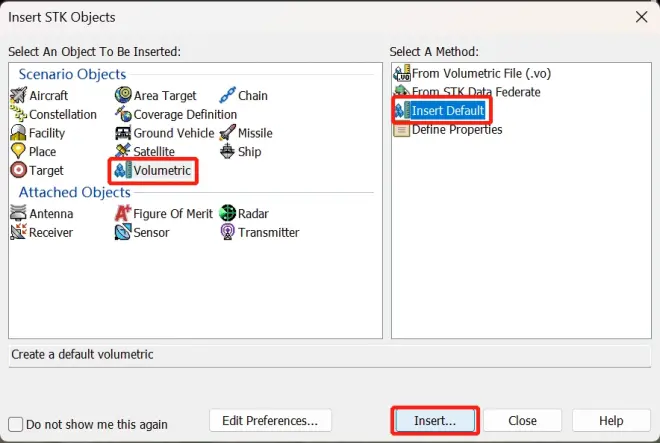
创建地图网格参考 (Cartographic Grid Reference)
在对象浏览器中,右键场景,点击 Analysis Workbench。
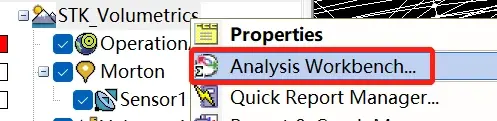
2. 点击 Spatial Analysis,选中 OperationArea。点击中间的 Create new Volume Grid 按钮。

3. 修改名称为 SimpleCartographic。保持 Constrain active grid points within Area Target 处于选中状态。点击 Set Grid Values。

4. 修改最低海拔为 160 km,最高海拔为 2000 km。步长设置为 20。点击 OK。此窗口退出后,继续点击上一个窗口的 OK。记得时常保存场景。

可视化简单地图组件 (Simple Cartographic component)
在对象浏览器中右键体积对象,点击属性。

2. 点击 Volume Grid 后的省略号按钮。

3. 点击 OperationArea。为其选择刚刚创建的网格组件 SimpleCartographic。点击 OK。在上一级窗口中点击 Apply。

4. 在 3D 地图中,可以在目标区域查看到体积网格。

创建约束网格
在对象浏览器中右键场景,点击 Analysis Workbench。

2. 点击 Spatial Analysis,选中 OperationArea。点击中间的 Create new Volume Grid 按钮。

3. 修改组件类型。点击 Select。
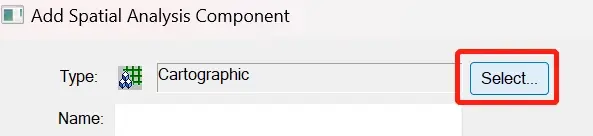
4. 选中 Constrained,点击 OK。

5. 名称修改为SensorFOV (传感器视野)。点击省略号选中刚刚创建的参考网格。

6. 点击 OperationArea。为其选择刚刚创建的网格组件 SimpleCartographic。点击 OK。

7. 选择空间条件,点击右侧的省略号按钮。

8. 点击 Sensor1。为其选择 Visibility 的空间条件。点击 OK。并且在上一级窗口中点击 OK。

观察带约束网格的体积对象
在对象浏览器中右键 Volumetric1,点击属性。

2. 在 Basic > Definition 界面中,点击 Volume Grid 右侧的省略号按钮。

3. 点击 OperationArea。为其选择刚刚创建的网格组件 SensorFOV。点击 OK。
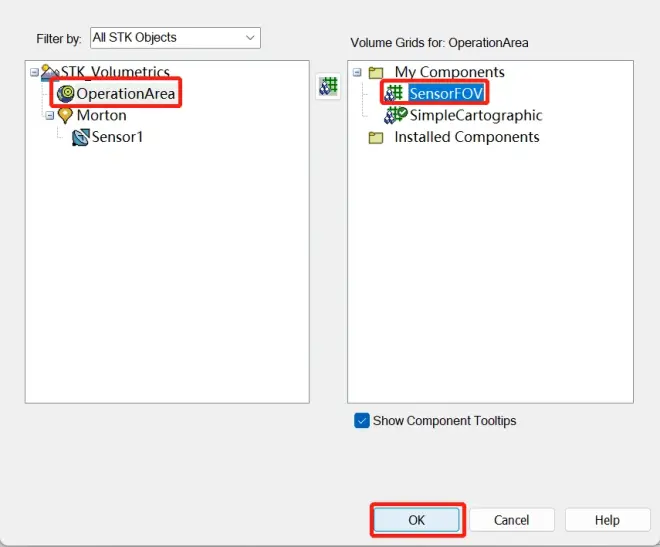
4. 回到刚才的属性页面。选中 Spatial Calculation,点击右侧的省略号按钮。

5. 点击 OperationArea,在右侧空间计算组件中选择 Altitude。点击 OK。在返回窗口中点击 Apply。别忘了时常保存场景。
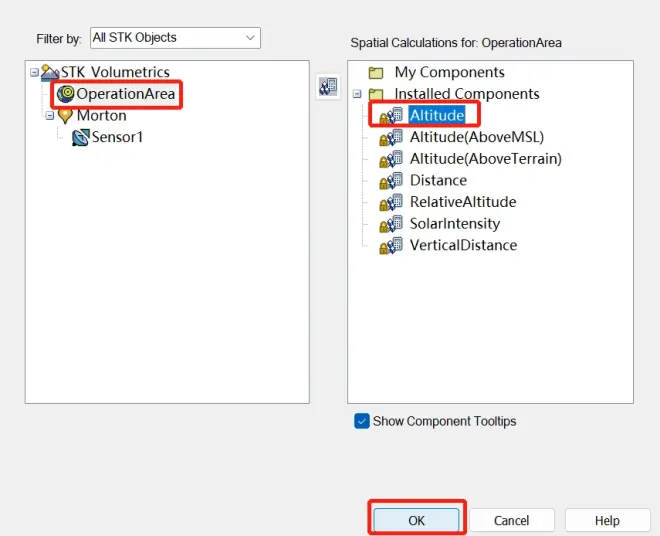
在对象浏览器中选中 Volumetric1。点击工具栏上的 Volumetric 选项,点击 Compute。此时窗口右下角会显示计算的进度条。计算结束后,进度条消失。

可视化体积网格
回到体积对象的属性界面。点击 3D Graphics > Grid。禁用 Show Grid 选项。
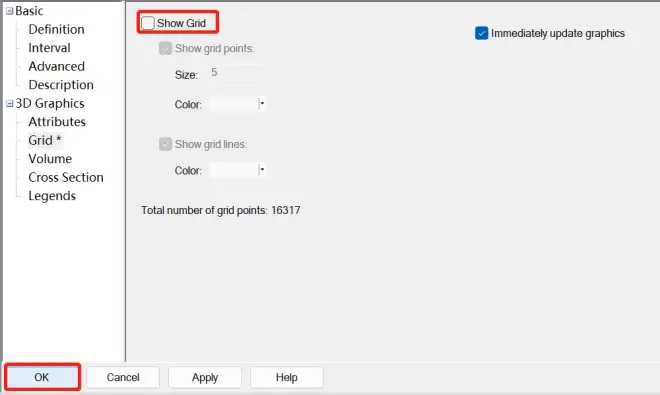
此时在 3D 地图中,可以看到计算的结果。

2. 回到体积对象的属性界面。点击 3D Graphics > Volume。选中 Spatial Calculation Levels,点击 Insert Evenly Spaced Values 按钮。

3. 设置起始值为 160,终止值为 2000。步长为 200。点击 Create Values。在返回的属性窗口中,点击 Apply 应用修改。

4. 选中 3D Graphics > Legends。为体积对象添加图例,勾选 Show Legend 选项。修改文字题目为 Altitude (km)。不需要显示小数,因此将小数位数改为 0。修改色块宽度为 60。点击 OK。

此时在 3D 地图中,移动视角,查看体积网格效果。

生成报告
在对象浏览器中右键体积对象,点击 Report & Graph Manager。

2. 确保 Show Reports 选项处于选中状态。报告类型选择 Satisfaction Volume。点击 Generate。

报告的计算结果表明,在创建的 160 km 到 2000 km 范围内的体积区域内,有 96.41% 的区域满足了覆盖的要求。


